一、JAVA语言概述
1.java语言的发展
Java的开发者为詹姆斯·高斯林。转至sun公司,后参与“绿色计划”,发展了一套语言“Oak”,之后改名为Java(爪蛙)。
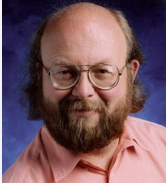
2.Java语言的平台版本
- JavaSE标准版本:为普通开发桌面和商务应用程序提供的解决方案;此技术为后两项的基础,可以完成一些桌面的开发。
- JavaME小型版:为小型电子消费产品和嵌入式设备提供的解决方案。
- JavaEE企业版:为企业开发环境下的应用程序提供的一套方案;包括了servlet、Jsp等,主要用于Web开发。
3.Java语言特点
- 面向对象
- 开源
- 跨平台:通过Java编写的程序可以在不同的系统平台上都可以运行。
原理:在需要运行的系统上安装Java虚拟机,也就是我们常说的JVM。Java应用程序有装在系统上的JVM来运行。下图展示了跨平台性:
(以上列举了一部分)
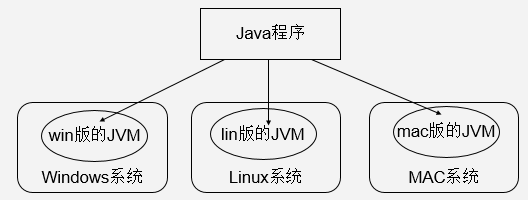
4.jdk、jre和jvm的关系
- JVM:Java Virtual Environment的缩写,Java虚拟机执行那些符合规范的.class拓展名的程序。
- JRE:Java Runtime Environment的缩写,Java运行环境,其中包括了JVM和Java程序所需要的核心类库等。
- JDK:Java development Kit的缩写,Java开发工具包,包括了JRE。
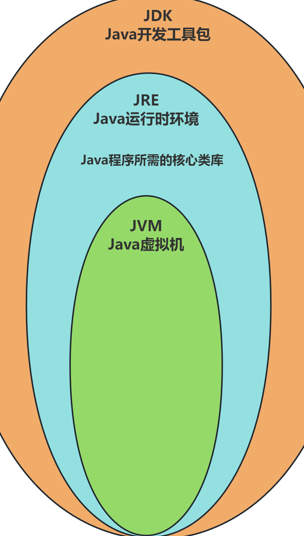
5.Java应用程序的执行过程
- 编写Java程序,拓展名为.java。
- 使用javac命令将java源代码编译为字节码文件。
格式:javac 文件名.java - 没有错误时生成后缀为.class的字节码文件,再使用java命令对该文件进行解释运行,注意执行时不需要加.class拓展名。
格式:java 文件名

二、Java的安装过程
1.安装JDk
- 首先卸载电脑上的其他Java
第一步:win+r打开运行,输入cmd打开命令提示行。
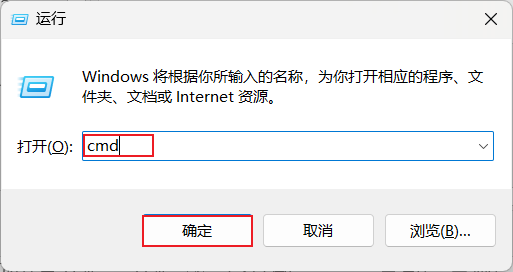

第二步:这里我们使用命令提示符查看电脑上是否安装了Java。
PS C:\Users\97459\Desktop>java -version

第三步:按 Win + R 键打开“运行”对话框;输入 appwiz.cpl 并按 Enter 键打开“程序和功能”窗口;在列表中查找 Java 相关的条目,通常会看到多个条目,如 JDK 和 JRE。
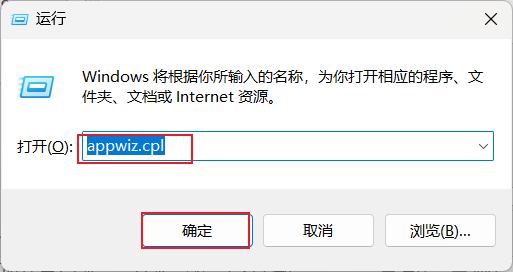

-
下载我们需要的Java版本
如下图的JDK

-
安装JDK
第一步:选择我们想要安装的Java路径,分别为JDK和JRE创建相应的目录
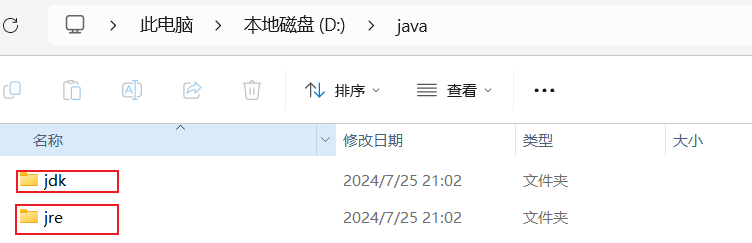
第二步:解压我们下载的JDK,并以管理员身份运行
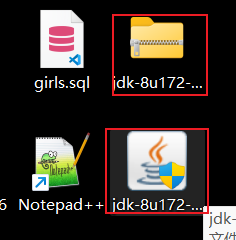
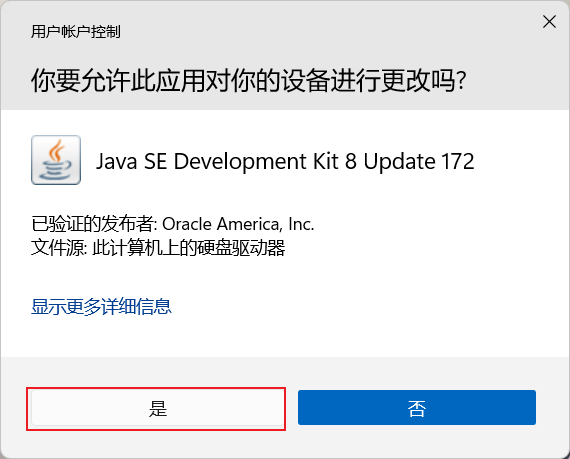
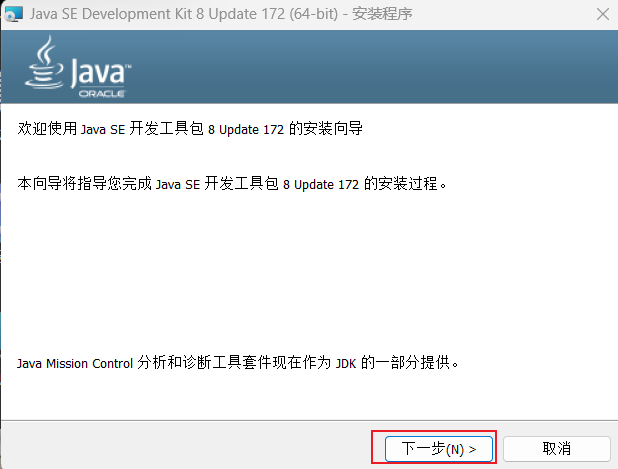
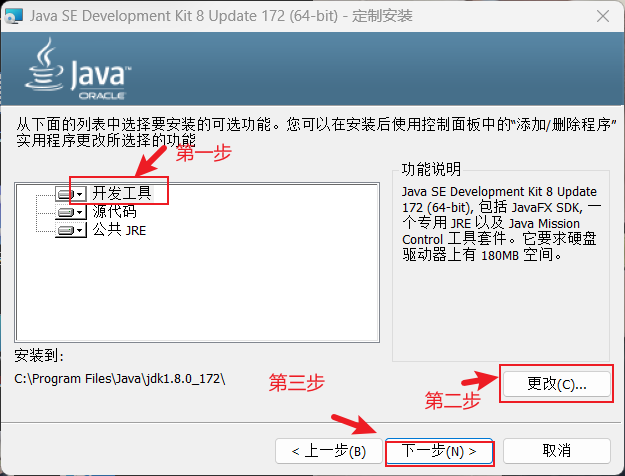
找到我们之前创建的jdk目录路径


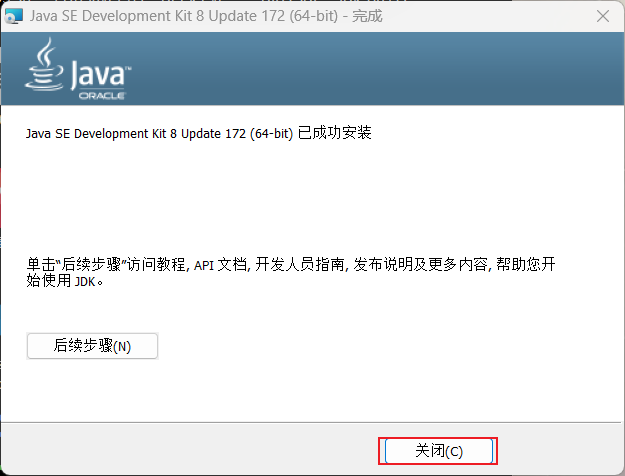
至此我们完成了JDK的安装。
第三步:验证是否安装成功

2.配置环境变量
配置 Java 的环境变量对于在计算机上顺利运行 Java 程序非常重要。
- 方便执行Java命令:配置了环境变量后,可以在任何位置使用 java, javac, jar 等命令,而无需指定完整的路径。
这意味着可以在命令提示符或终端中直接运行 Java 程序,无需每次都要切换到 Java 安装目录。 - 全局可用性:设置环境变量使得 Java 工具对所有用户全局可用,无需为每个用户单独配置。
(本文列举出一些原因)
具体步骤:
- 设置 JAVA_HOME:
1.打开“系统属性”或“高级系统设置”。
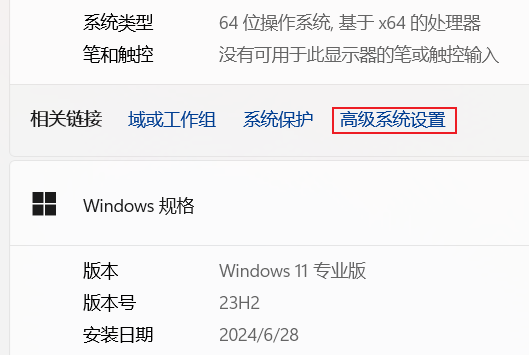
2.点击“环境变量”按钮。
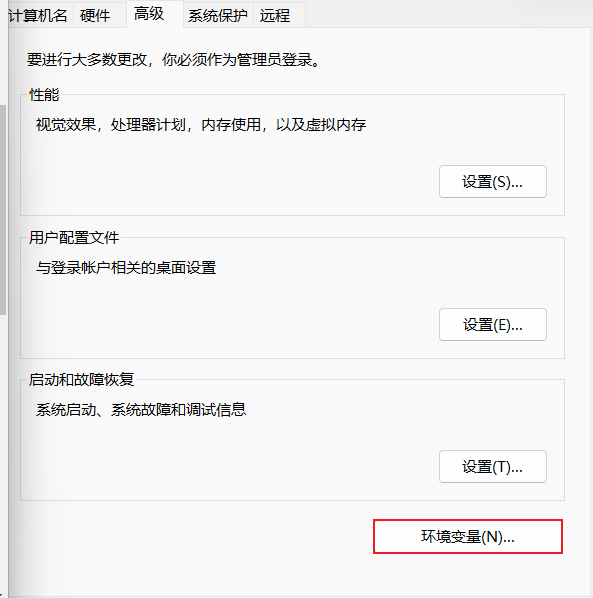
3.在“系统变量”或“用户变量”中添加或修改 JAVA_HOME 变量,设置值为 JDK 的安装路径。
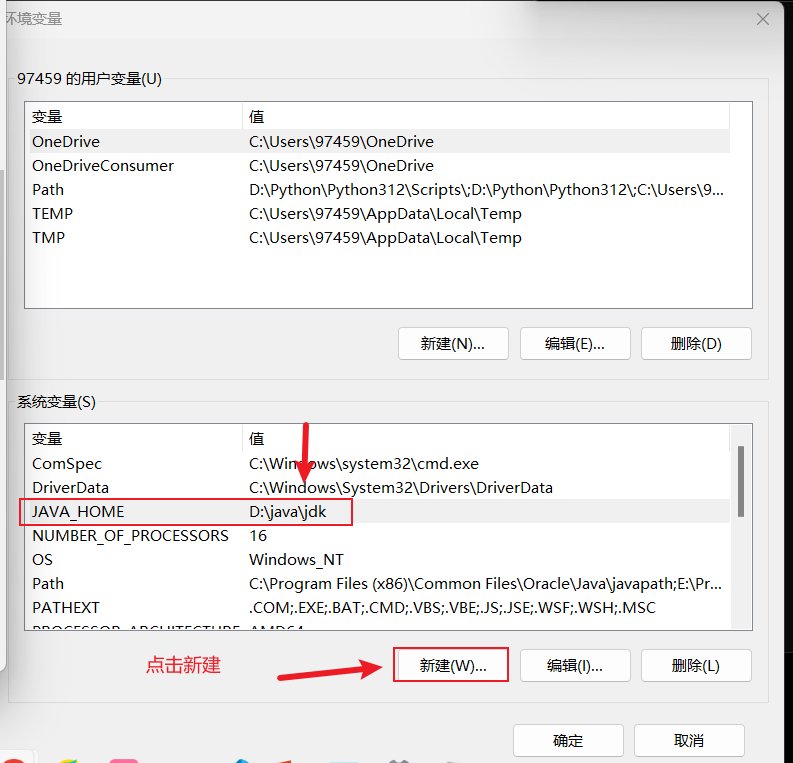
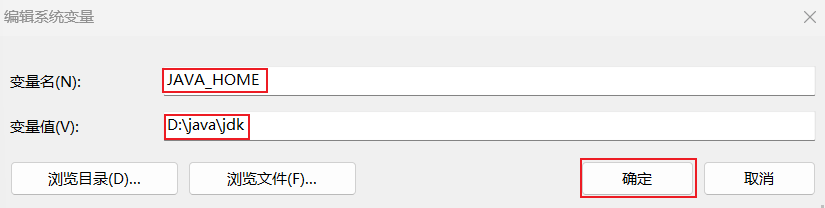
- 配置 PATH:
1.在“系统变量”或“用户变量”中找到 PATH 变量。

2.将 %JAVA_HOME%\bin 添加到 PATH 的值中。






















 471
471

 被折叠的 条评论
为什么被折叠?
被折叠的 条评论
为什么被折叠?








